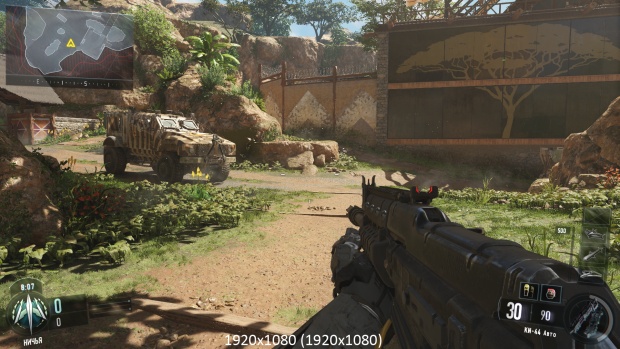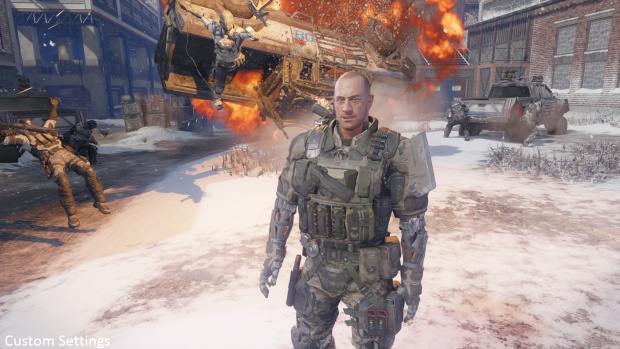Разрешение рендеринга
После описанных настроек небольшого комментария требует еще этот пункт. Перед ним находится «разрешение экрана», с которым все ясно — определяет разрешение выводимого на экран изображения. «Разрешение рендеринга» позволяет рендерить в одном разрешении, а потом уже игра масштабирует картинку до основного разрешения. Игра поддерживает только вариант уменьшения реального разрешения рендеринга, т.е. на мониторе 2560x1440 можно задействовать 1920x1080 или промежуточные варианты, но не больше.
С таким же успехом можно просто менять основное разрешение. Тут смысл в том, что при поэтапном изменении разрешения элементы интерфейса (счетчик патронов и прочее) будут сразу отрисовываются под более высокое разрешение без потери четкости. При обычном растягивании изображения из меньшего к большему будет происходить и растяжение всех элементов визуального интерфейса, что снижает их четкость. Наглядный пример ниже. При конечном разрешении 1920x1080 уменьшение разрешение рендеринга ожидаемо снижает качество изображения, но все индикаторы и прочие элементы HUD одинаково четкие на обоих изображениях.
Снижение разрешения рендеринга может быть вынужденной мерой. Например, если монитор 2K, но видеокарта слабовата. Тогда вы можете выставить нестандартное разрешение 2048x1152, картинка лучше чем при 1920x1080 и будут четкие элементы визуального интефейса. Так что это полезная функция для гибкого управление производительностью. На мощных конфигурациях ПК в ней нет необходимости. Влияние на производительность очевидное — как при обычной смене разрешения.
Подбор настроек для GeForce GTX 960
После детального разбора всех параметров Black Ops 3 можно попытаться подобрать оптимальное соотношение настроек для GeForce GTX 960 и ближайших по производительности видеокарт. Постараемся сохранить максимальную четкость и детализацию с самыми красивыми визуальными эффектами. Первым делом отключаем эффект размытия в движении. Потом уменьшаем на один пункт качество Ambient Occlusion, верхнее сравнение показало, что между Extra и High трудно найти различия. Из режимов сглаживания выбираем самый экономичный вариант FXAA. Качество «прозрачности» смело ставим на средний уровень, при этом заодно снижаем и качество эффектов объемного освещения до такого же уровня. Все это тоже дает небольшие потери в качестве картинки. Еще снижаем качество теней с Extra до High, что даст хороший рост производительности. Текстуры и детализацию объектов не меняем. «Подповерхностное рассеивание» и «динамические тени» активны.
Оценить разницу между максимальным уровнем графики и нашими настройками поможет сравнение скриншотов. Вначале взглянем на знакомую сцену со взрывающейся машиной.
Никакой существенной разницы нет. Можно отметить только ступенчатые края у теней при ручных настройках, но и это слабо заметно.
В другой сцене заметно изменение в насыщенности теней. В Extra-режиме больше мелких теней на окружении. Например, на левой клумбе более насыщенные тени на растительности и у бордюра. Темнее и клумба в правой части кадра. Детализация при этом одинакова на обоих скриншотах.
Изменение производительно отображено ниже.
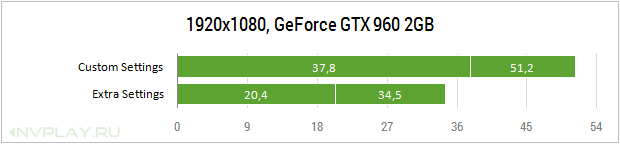
Ускорение в 48% по среднему fps и огромный рост минимального fps на 85%! И это при минимальных отличиях в графике. Обратите внимание, что ни один из параметров отдельно не оказывал столь внушительного влияния на производительность, но их сочетание обеспечило существенный рост быстродействия. Более того, заметна минимизация негативных эффектов с изменением качества текстур в сетевой игре, хотя долгая загрузка текстур после старта матча все равно остается.
Теперь давайте взглянем на производительность других видеокарт с нашей ручной конфигурацией настроек.
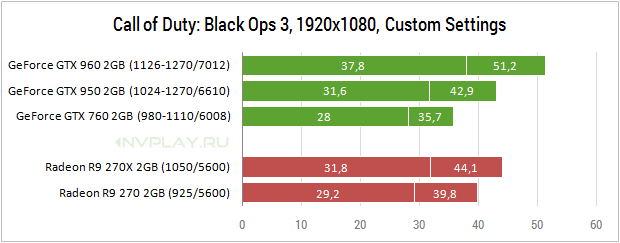
Рост производительности у GeForce GTX 760 и Radeon R9 270X скромнее ускорения, которое получают GeForce GTX 960 и GeForce GTX 950. Младшие Maxwell обладают большим потенциалом для роста fps по мере уменьшения качества графики. У других видеокарта придется сильнее снижать качество графики, чтобы добиться аналогичной частоты кадров.
Итоговый результат GeForce GTX 960 достаточно высокий, чтобы говорить о комфортной игре в сюжетной кампании и в динамических сетевых режимах. Во мультиплеере общий fps выше, хотя возможны редкие лаги в первые секунды после старта. Если же разогнать видеокарту, то можно получить более 60 fps и еще больший уровень комфорта. Для такой стремительной игры это не лишнее.
Любители тонкой настройки могу поэкспериментировать с параметрами файла config.ini (расположен в папке Call of Duty Black Ops 3\players). Интерес вызывает следующий пункт:
//Fraction of video memory usage to target
VideoMemory = "0.95" // 0.75 to 1
Как следует из названия, параметр VideoMemory определяет уровень использования доступной видеопамяти. Можнете попытаться изменить его на 1. Мы никакой разницы не заметили, но, возможно, на других видеокартах это даст какой-то результат.
Выводы
Игра Call of Duty: Black Ops 3 обладает широким набором настроек, которые позволяют добиться высокой производительности на видеокартах любого уровня. Критически важным является объем памяти. Максимально плавную картинку без возможных проблем с текстурами вы получите на видеокартах с 4 ГБ памяти и выше. Но и решения среднего уровня с 2 ГБ позволяют играть при высоком качестве графики с минимизацией негативных эффектов. Данное руководство поможет в достижении такого результата. Теперь вы можете изменять настройки с четким понимаем того, на что они влияют в визуальном плане и какой рост производительности даст каждая операция. А поскольку в качестве примера использовалась карта GeForce GTX 960 с 2 ГБ, то результаты тестирования демонстрируют самые критичные параметры для графических решений с таким объемом памяти. Например, можно смело снижать качество параметра «прозрачность» до среднего уровня, поскольку разницу не заметите, но полностью его отключать не стоит ни в коем случае. Небольшое понижение качества «объемного освещения» тоже не критично. Минимальные изменения в графике даст снижение параметра «рассеянное затенение», отчасти можно пожертвовать и тенями. Изменение геометрии («сетка») выполняется на ваше усмотрение. Понижение качества текстур дает неплохой рост fps, но заметно ухудшает картинку, что особенно заметно в сетевой игре, где имеет место проблема с подгрузкой детализированных текстур некоторых объектов. Так что прибегать к этому следует только после операций с другими настройками. Оптимальный набор параметров для GeForce GTX 960 отображен в предыдущем разделе статьи. Для других графических ускорителей может понадобиться более активное снижение настроек, но конфигурация, от которой можно отталкиваться, у вас уже есть.